Questões de Concurso
Comentadas sobre microsoft excel 2019 em noções de informática
Foram encontradas 207 questões
( ) REPT: pode ser utilizada para repetir um texto por um determinado número de vezes, utilizando, para isso, dois parâmetros.
( ) MÁXIMO: pertence à categoria de funções estatísticas; é utilizada para retornar o valor máximo em uma lista de argumentos.
( ) ABS: retorna o valor absoluto de um número, utilizando, para isso, um parâmetro com o número e outro com a quantidade de casas decimais a serem utilizadas.
( ) INT: arredonda um número para cima até o número inteiro mais próximo.
A sequência está correta em

I. Em D8 foi inserida uma expressão que adiciona os valores mostrados nas células D4, D5, D6 e D7.
II. Em D10 foi inserida a expressão =PROCV(A5;A4:D7;4;1)
Nessas condições, a expressão inserida em D8 e o valor mostrado em D10 são, respectivamente,

I. Em D3 foi inserida uma expressão que determina o maior número inserido nas células A3, A4, A5, A6 e A7, usando a função MAIOR.
II. Em D5 foi inserida uma expressão para determinar a média aritmética entre todos os números nas células A3, A4, A5, A6 e A7.
III. Em D7 foi inserida a expressão =SE(MOD(D3;2)=1;"SP";"MG").
Nessas condições, as expressões inseridas em A3 e A5 e o conteúdo mostrado em D7 são, respectivamente,
Considerando os programas Microsoft Word, Microsoft Excel e Microsoft PowerPoint, versões 2016 e superiores, analise as afirmativas a seguir.
I. É possível remover a tela de fundo de uma imagem no Microsoft Word, Excel e PowerPoint. II. É possível configurar o tempo de Auto Recuperação no Microsoft Word, Excel e PowerPoint no caminho: Guia de menu arquivo → página inicial → opções → salvar. O tempo máximo permitido é de 120 (cento e vinte) minutos e o tempo mínimo é de 1 (um) minuto. III. Somente o Microsoft Word e o PowerPoint permitem cortar uma imagem demarcando formas. A função só pode ser acessada quando uma imagem é selecionada no caminho: guia de menu formato de imagem → grupo tamanho → função cortar → cortar para demarcar forma.
Está correto o que se afirma em
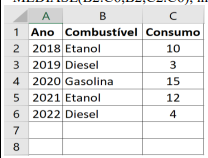
As planilhas das figuras (I) e (II) fazem parte de um mesmo arquivo criado no Excel 2019 BR.
• Em D6 da planilha CLIN1 foi inserida uma expressão usando a função MENOR para determinar o menor número entre todos nas células A4, A5, A6 e A7.
• Em C6 da planilha CLIN2 foi inserida uma expressão que transporta o valor de D6 em CLIN1 para C6 de CLIN2.
As expressões inseridas em D6 de CLIN1 e C6 de CLIN2 são
respectivamente:
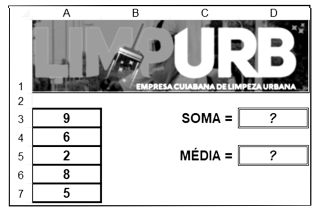
I. Em D3 foi inserida a expressão =SOMA(A3;A7).
II. Em D5 foi inserida a expressão =MÉDIA(A3:A7).
Nessas condições, os valores mostrados em D3 e em D5 são, respectivamente:
Considere a seguinte planilha produzida, com a ferramenta Microsoft Excel 2019 – configuração padrão – Idioma Português Brasil, por um consultor jurídico da Câmara Municipal de Unaí/MG:
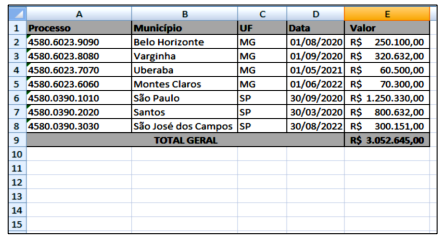
Marque V para as afirmativas verdadeiras e F para as falsas.
( ) Se na célula A11 for digitada a fórmula =SOMASE(C2:E5;"SP";E2:E5), o resultado será R$ 2.351.113,00.
( ) A célula A9 está mesclada e centralizada; a célula E9 pode ser calculada por uma função que soma o intervalo compreendido entre as células E2 e E8, formatada como contábil.
( ) Ao clicar na aba Dados e, em seguida, no botão Classificar, com as células da linha 1 selecionada, será habilitada a filtragem
das células selecionadas.
( ) Se na célula A12 for digitada a fórmula =MÉDIASES(E2:E8;C2:C8;"MG";D2:D8;"> 01/01/2021"), o resultado será R$ 65.400,00.
A sequência está correta em

I. Em D6, foi inserida uma expressão que determina o menor número entre todos nas células A6, A7, A8, A9 e A10, usando a função MENOR.
II. Em D8, foi inserida outra expressão que obtém o mesmo resultado, conforme a figura, mas usando a função MÍNIMO.
Nessas condições, as expressões inseridas em D6 e D8 são, respectivamente:

• Em E5, foi inserida uma expressão que determina o menor de todos os valores contidos nas células A3, B3, C3, D3 e E3, usando a função MENOR.
• Em E7, foi inserida a expressão =MÉDIA(A3;E3).
• Em E9, foi inserida a expressão =SOMA(A3:E3).
A expressão inserida em E5 e os valores mostrados em E7 e E9 são, respectivamente:
A planilha abaixo foi elaborada no Excel 2019 BR, e, na célula C9, foi inserida a expressão =PROCV(A6;A4:C7;3;0)

Nessas condições, o conteúdo mostrado em C9 é:
I. Em C11 foi inserida a expressão =PROCV(A6;A5:D9;2;0). II. Em D11 foi inserida a expressão =PROCH(B5;A5:D9;3;0).

Nessas condições, serão mostrados em C11 e D11 os seguintes conteúdos:
I. Em C8, foi inserida a expressão =SE(SOMA(A4;A8)>12;"JOÃO PESSOA";"CAMPINA GRANDE").
II. Em D8, foi inserida uma expressão que calcula a quantidade de células não vazias no intervalo entre A4 e A8, que atendem a uma certa condição. Neste caso, determina a quantidade de números nas células A4, A5, A6, A7 e A8, e que atenda à condição de esses números serem menores ou iguais a 5.
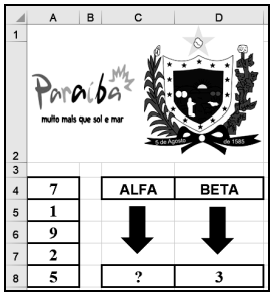
Nessas condições, o número que será mostrado em C8 e a expressão inserida em D8 são, respectivamente,
I. Em F10, F11, F12 e F13 foram inseridas expressões para determinar o menor valor de todas cotações das empresas nomeadas SG1, SG2 e SG3, para cada um dos itens, usando a função MÍNIMO.
II. Em G10 foi inserida uma expressão usando a função SE para mostrar o fornecedor que venceu o item Álcool Gel 100 ml, usando o conceito de referência absoluta. Em seguida, essa expressão foi copiada para as células G11, G12 e G13.
III. Para finalizar, em F14 foi inserida uma expressão que soma todos os valores das células de F10 a F13.

Nessas condições, as expressões inseridas em F11 e G12 foram, respectivamente:
I. Em C11 foi inserida a expressão =SE(B7=99;C7;C6).
II. Em C12 foi inserida uma expressão que determina a média aritmética entre os números mostrados em A10, A11, A12 e A13.
III. Em C13 foi inserida uma expressão que determina a soma dos números mostrados exclusivamente em A10 e em A13.

Nessas condições, o conteúdo mostrado na célula C11 e as expressões inseridas em C12 e em C13 são, respectivamente:
I- A função PROCV permite localizar dados em um intervalo de células.
II- A função CONCATENAR separa uma única cadeia de texto em várias cadeias.
III- Para identificar o valor mediano em qualquer intervalo de dados, usa-se a função MEDIA.
Está correto o que se afirma em